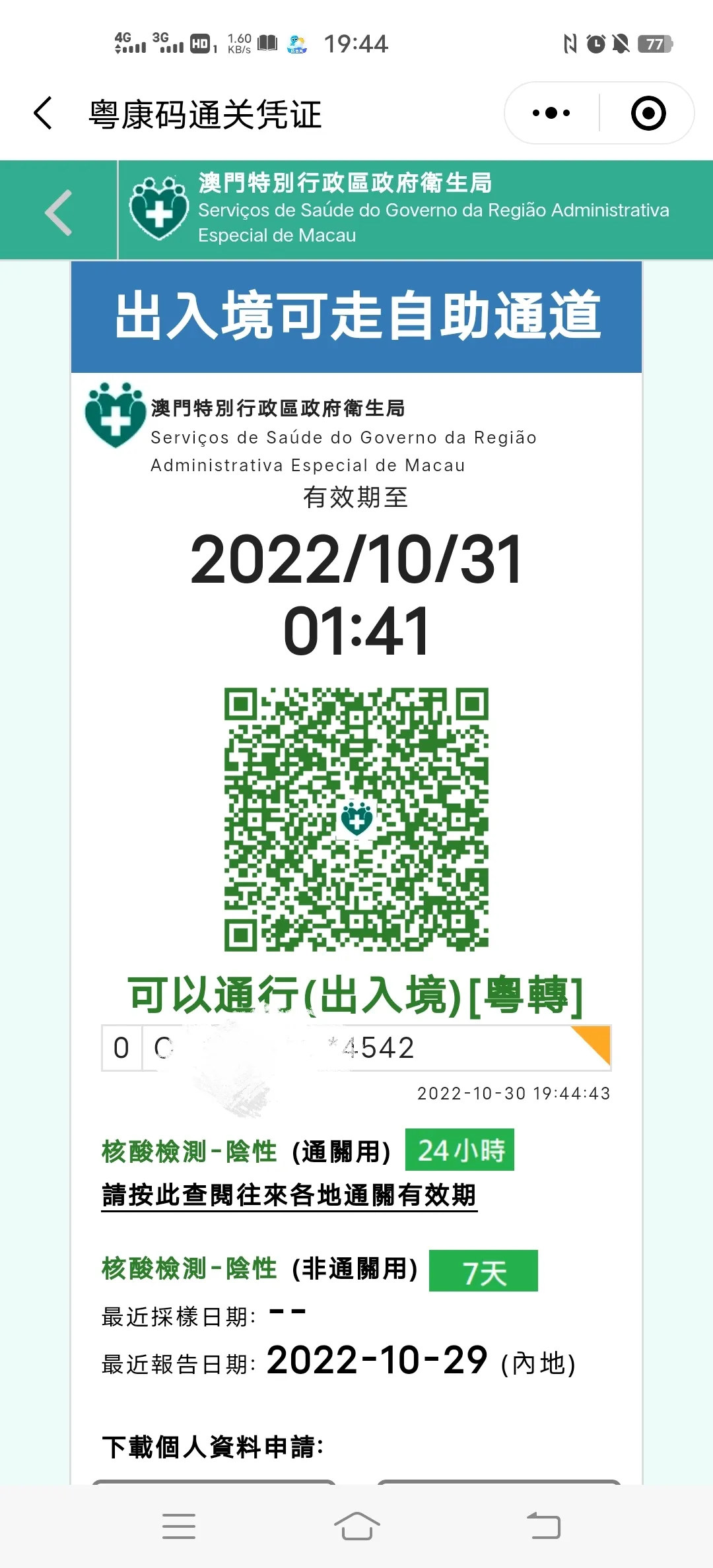WPS如何在图片中添加超链接操作教程, WPS如何给图片添加超链接?在使用WPS软件时,我们可以给里面的图片添加超链接,这样就可以通过超链接打开图片的大图,或者通过点击图片打开其他网页。这个操作怎么设置?
我们来看看具体的设置方法。
操作程序
第一步:准备图片。要求画面的宽度和高度一致,比如25cm宽,16cm高。如果没有,请使用其他图像编辑工具进行适当的裁剪或缩放,但尽量不要扭曲图像。
第二步:运行WPS演示,点击文件页面设置,将页面的宽度和高度设置为与图片相同,即25cm宽,16cm高。
第三步:第一张幻灯片默认有标题、副标题等文本框。请删除它们以获得空白幻灯片。
第四步:在幻灯片预览窗格中右键单击第一张幻灯片,选择复制,右键单击几次,选择粘贴,复制多张空白幻灯片(例如五张)。
 第五步:在每张幻灯片中插入一张准备好的图片。然后右击图片,选择设置对象格式,在弹出的对话框中设置图片的水平和垂直位置为0,如图2所示。这样一来,
第五步:在每张幻灯片中插入一张准备好的图片。然后右击图片,选择设置对象格式,在弹出的对话框中设置图片的水平和垂直位置为0,如图2所示。这样一来,
图片将刚好填满整个幻灯片页面。
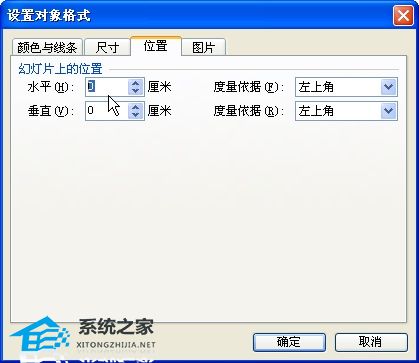 第六步:在第一张幻灯片上画一个矩形,点击右键,选择设置对象格式,在大小下设置矩形的宽度为12.5cm,高度为16cm。接下来,将位置下的水平值设置为12.5cm,垂直值设置为0。然后,
第六步:在第一张幻灯片上画一个矩形,点击右键,选择设置对象格式,在大小下设置矩形的宽度为12.5cm,高度为16cm。接下来,将位置下的水平值设置为12.5cm,垂直值设置为0。然后,
在线条和颜色下将透明度设置为100%,并将线条颜色设置为无色。
完成后,矩形将位于插入图片的右半部分,但不可见。
第7步:右键单击矩形,选择动作设置,从弹出的对话框中选择下一张幻灯片的超链接,如图3所示。点击确定,返回幻灯片编辑界面。
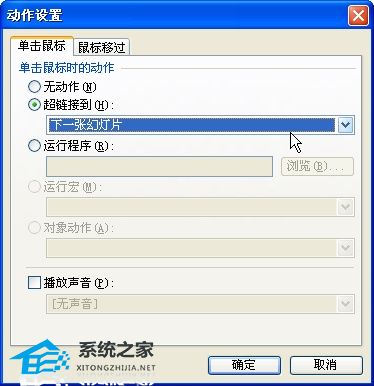 右键单击矩形,选择复制,然后将其粘贴到幻灯片2、3、4和5中。需要注意的是,粘贴过去的不仅仅是一个矩形,还有一个到下一张幻灯片的超链接。由于这个原因,
右键单击矩形,选择复制,然后将其粘贴到幻灯片2、3、4和5中。需要注意的是,粘贴过去的不仅仅是一个矩形,还有一个到下一张幻灯片的超链接。由于这个原因,
您必须修改最后一张幻灯片中矩形的动作,并链接到第一张幻灯片。
WPS如何在图片中添加超链接操作教程,以上就是本文为您收集整理的WPS如何在图片中添加超链接操作教程最新内容,希望能帮到您!更多相关内容欢迎关注。